GoogleのユニバーサルアナリティクスIDでサブドメインを管理するフィルタ設定
Googleアナリティクスの、一つのユニバーサルアナリティクスIDで、
親ドメインとサブドメインをトラッキングするためのフィルタ設定。
設定内容がよく分からなかったものの、
↓ここの通りにやったらちゃんとトラッキングできたのでメモ。
ケース別クロスドメイン設定方法まとめ【ユニバーサルアナリティクス対応】
https://www.powerweb.co.jp/column/google-analytics-20140703.html
親ドメインとサブドメインをトラッキングするためのフィルタ設定。
設定内容がよく分からなかったものの、
↓ここの通りにやったらちゃんとトラッキングできたのでメモ。
ケース別クロスドメイン設定方法まとめ【ユニバーサルアナリティクス対応】
https://www.powerweb.co.jp/column/google-analytics-20140703.html
スポンサーリンク
詳しい事は上記リンク先に書いてあるので、
ここでは、親ドメイン「www.abc.com」とサブドメイン「aaa.abc.com」を
一つのトラッキングIDで管理するための設定だけ。
これをやっておかないと、ドメインが区別されず、
「www.abc.com/index.html」が10pv
「aaa.abc.com/index.html」が10pv
↓↓
index.htmlが20pvと解析されてしまう。
では、早速設定の手順。
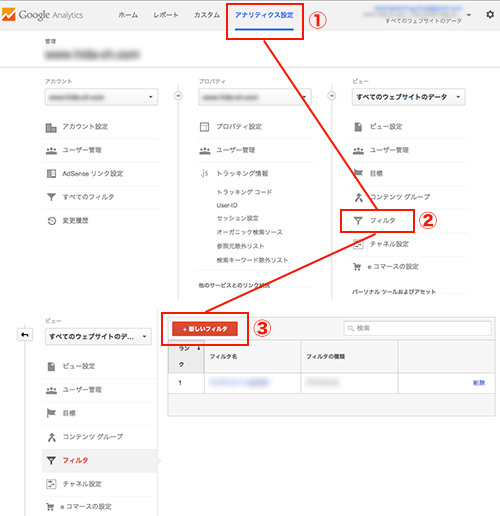
①アナリティクス設定をクリック
設定したい「アカウント」「プロパティ」「ビュー」になっているか確認したら、②③の順にクリック。
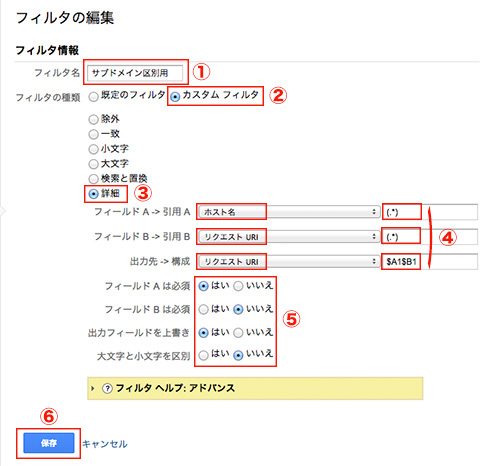
ここでは、一度設定したものを再度表示させているので「フィルタの編集」となっているが、先の画面で「+新しいフィルタ」を選択していれば、「ビューにフィルタを追加」となっているはずなので、「新しいフィルタ」を選択してから次の手順。
①フィルタの名前。特に決まりはないので分かりやすい名前を付ける。
②カスタムフィルタを選択。
③詳細を選択。
④よく分からないが呪文だと思ってこの通りに設定。
フィールドA > ホスト名 > (.*)
フィールドB > リクエストURI > (.*)
出力先 > リクエストURI > $A1$B1
⑤ここもよく分からないが、「はい」「いいえ」をこの通りにする。
⑥保存をクリック
これで設定終了。
この設定以降のトラッキングは、サブドメインは区別されている。
「aaa.abc.com」だけではなくて、
「bbb.abc.com」「ccc.abc.com」「ddd.abc.com」〜
とサブドメインが複数ある場合でもこの設定でOK。
ただし、この設定をしてしまうと、
「www.abc.com」→「aaa.abc.com」、「bbb.abc.com」→「ccc.abc.com」
といったアクセスが、全て「自分のサイト内」でのアクセスと集計されてしまうので、参照元の除外リストを設定してそれぞれ「別のサイトからのアクセス」と認識させる必要があるみたい。
自分の設定では今のところ除外リストを作る必要が無いが、必要な方は先述のリンク先
https://www.powerweb.co.jp/column/google-analytics-20140703.html
の中の、「参照元の除外設定」を参考に。
ここでは、親ドメイン「www.abc.com」とサブドメイン「aaa.abc.com」を
一つのトラッキングIDで管理するための設定だけ。
これをやっておかないと、ドメインが区別されず、
「www.abc.com/index.html」が10pv
「aaa.abc.com/index.html」が10pv
↓↓
index.htmlが20pvと解析されてしまう。
では、早速設定の手順。
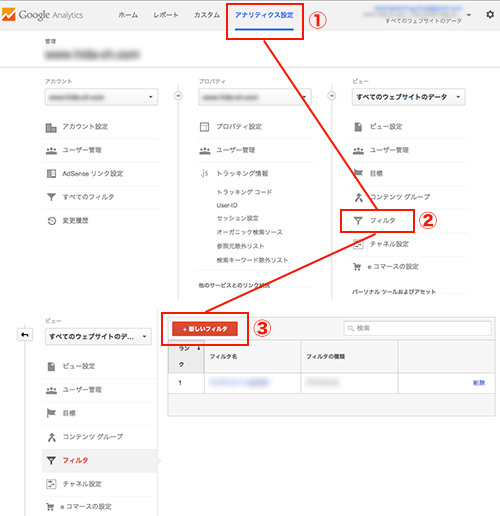
①アナリティクス設定をクリック
設定したい「アカウント」「プロパティ」「ビュー」になっているか確認したら、②③の順にクリック。
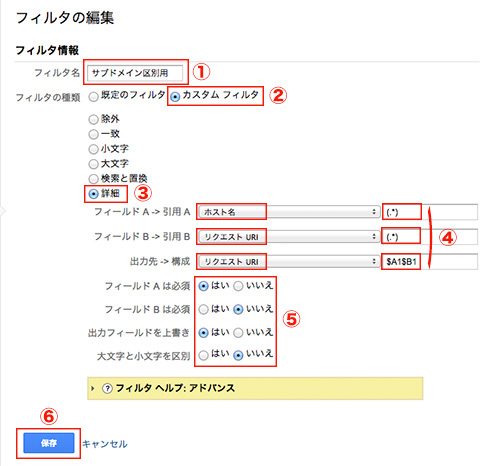
ここでは、一度設定したものを再度表示させているので「フィルタの編集」となっているが、先の画面で「+新しいフィルタ」を選択していれば、「ビューにフィルタを追加」となっているはずなので、「新しいフィルタ」を選択してから次の手順。
①フィルタの名前。特に決まりはないので分かりやすい名前を付ける。
②カスタムフィルタを選択。
③詳細を選択。
④よく分からないが呪文だと思ってこの通りに設定。
フィールドA > ホスト名 > (.*)
フィールドB > リクエストURI > (.*)
出力先 > リクエストURI > $A1$B1
⑤ここもよく分からないが、「はい」「いいえ」をこの通りにする。
⑥保存をクリック
これで設定終了。
この設定以降のトラッキングは、サブドメインは区別されている。
「aaa.abc.com」だけではなくて、
「bbb.abc.com」「ccc.abc.com」「ddd.abc.com」〜
とサブドメインが複数ある場合でもこの設定でOK。
ただし、この設定をしてしまうと、
「www.abc.com」→「aaa.abc.com」、「bbb.abc.com」→「ccc.abc.com」
といったアクセスが、全て「自分のサイト内」でのアクセスと集計されてしまうので、参照元の除外リストを設定してそれぞれ「別のサイトからのアクセス」と認識させる必要があるみたい。
自分の設定では今のところ除外リストを作る必要が無いが、必要な方は先述のリンク先
https://www.powerweb.co.jp/column/google-analytics-20140703.html
の中の、「参照元の除外設定」を参考に。
スポンサーリンク

